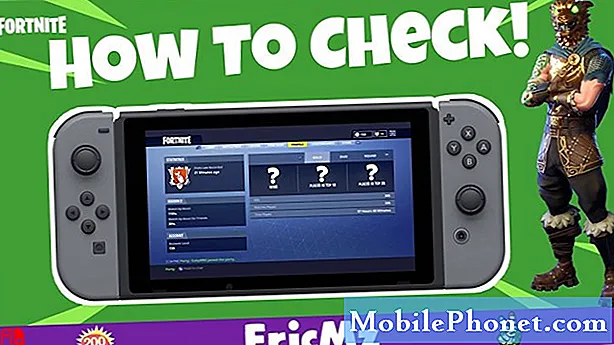Turinys
Naujasis „Samsung Galaxy S7“ ir „Galaxy S7 Edge“ yra du geriausi rinkoje esantys telefonai, tačiau jie yra pakrauti taip, kad kartais gali būti painu. Pavyzdžiui, ji turi „Google Play“ parduotuvę, kuri nuolat atnaujina pranešimus, temų parduotuvę ir „Samsung“ „Galaxy Apps“ parduotuvę. Turint tai omenyje, čia galite išjungti arba išjungti „Galaxy Apps“ pranešimus.
Dabar, kai mes ilgą laiką naudojame „Galaxy S7“ ir mylime viską, ką turime pasiūlyti, nuolatiniai pranešimai gali būti varginantys. Mes jau išsamiai aprašėme, kaip išjungti programas automatiškai, dabar leidžiama išjungti tuos kitus įsibrovinančius pranešimus.
Skaityti: 10 Bendrosios „Galaxy S7“ problemos ir jų taisymas
Malonu, kad „Samsung“ suteikia „Android“ tiek daug skirtingų valdiklių ir parinkčių, ir laimei, dauguma jų gali būti išjungtos arba išjungtos. Taigi, tik keliais bakstelėjimais galime išjungti „Galaxy App“ parduotuvės pranešimus ir reklamas. Pradėkime.

„Samsung“ „Galaxy Apps“ atlieka daugiau nei tik atnaujina keletą „Samsung“ paslaugų fone arba pridėkite papildomų funkcijų fotoaparatui, jei norite. Ji taip pat turi beveik skelbimus panašius pranešimus apie „Promotions“, „Samsung Pay“, naujas „Galaxy App“ parduotuvės programas ir kitus dalykus.
Vis dėlto norime, kad pranešimai, rodantys mums, kad mums reikia programų, turi būti atnaujinti, todėl vartotojai turi naujausius ir didžiausius, bet mes galime išjungti viską. Čia pateikiamos sparčios ir paprastos instrukcijos.
Instrukcijos
Iš tikrųjų tikrai lengva išjungti ir išjungti „Galaxy App“ parduotuvę nuo visų tipų dalykų. Paprastai atidarykite programinės įrangos dėklą ir suraskite baltą piktogramą pavadinimu „Galaxy Apps“ ir spustelėkite jį.

Atidarykite „Galaxy Apps“ ir bakstelėkite mygtuką „Daugiau“, esantį viršutiniame dešiniajame kampe, ir pasirinkite nustatymus, kaip parodyta žemiau. Kitas mūsų paveikslėlis rodo visus nustatymus ir pagrindinį, kurį norime išjungti.Toliau pateikiami ir išsamūs nurodymai dar kartą, kad būtų galima atlikti gerą matavimą.

- Atviras „Galaxy Apps“ iš programos dėklo
- Pasirinkite Daugiau ir tada bakstelėkite Nustatymai
- Pasukite išjungtas perjungimo mygtukas „Push Notifications“
- Mes visi esame padaryta
Tačiau, nors mes esame čia, vartotojai taip pat gali išjungti pranešimus, kad jie iš viso nebūtų rodomi, o tai vis tiek leis atnaujinti faktines svarbias programas. Arba puslapio viršuje yra galimybė visiškai išjungti naujinimus. Mes palikome jį pagal nutylėjimą, kuris atnaujinamas tik „WiFi“ ryšiu ir išjungė tiek reguliarius pranešimus, tiek reklaminius spaudos pranešimus. Štai ką mes rekomenduojame daugeliui savininkų.
Visi nustatyti. Dabar „Galaxy S7“ ir „Galaxy S7 Edge“ neturės tiek daug nenaudingų pranešimų, ir viskas tęsis taip, kaip visada. Būdami čia, patikrinkite 15 puikių „Galaxy S7 Edge“ atvejų, aprašytų toliau.
20 geriausių „Galaxy S7“ briaunų